
Imaginați-vă o situație simplă: ați trimis un fișier ambalat la poștă, care conține mai multe documente importante. Pentru a vedea documentele în sine, trebuie să le extrageți din dosarul în care au fost ambalate. Și cum să o facem?
De fapt, deschiderea unui fișier ZIP sau RAR este ușor, adesea nici măcar nu trebuie să recurgeți la aplicații de la terți. Dacă aveți un driver instalat în firmware, cel mai probabil cu acesta puteți despacheta fișierul. Iată un exemplu: fișierul se află într-un dosar, faceți clic pe fișier și sistemul ne solicită să îl extragem:
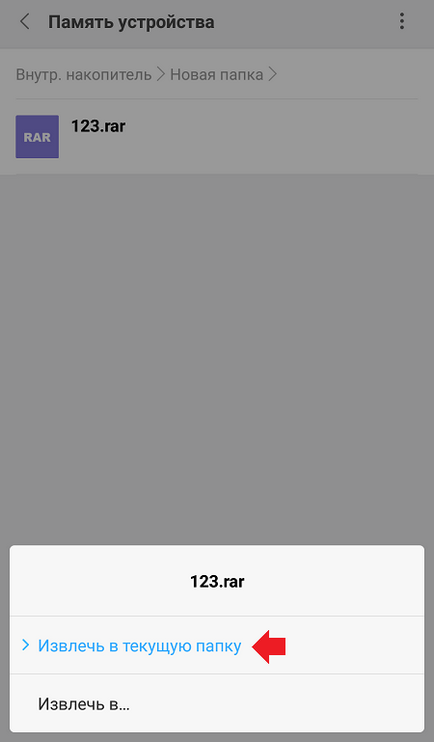
Extragem, să spunem, același dosar. Arhiva este despachetată. Intrăm în ea și vedem dosarul nostru.
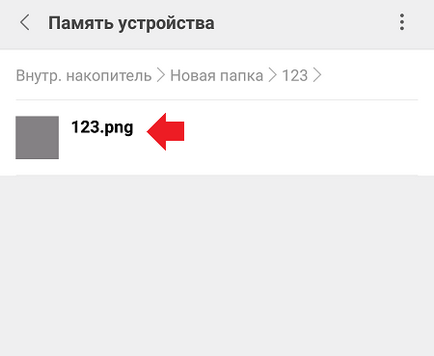
Dacă nu există un explorator încorporat sau nu acceptă despachetarea fișierelor, puteți descărca o aplicație care vă permite să creați și să dezarhivați arhive.
Mergem la Piața Google Play și scriem în căutarea pentru RAR.
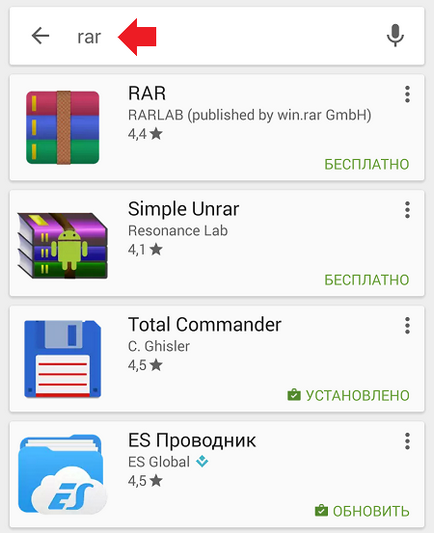
Instalați aplicația dorită. Am preferat aplicarea aceluiași nume RAR, care a fost creat de bine-cunoscuta companie RARLAB. Set.
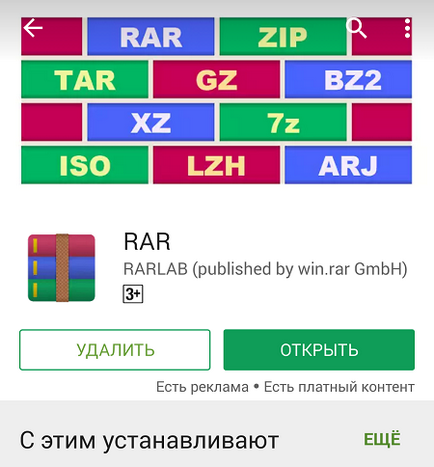
Rulați și căutați fișierul pe care doriți să îl despachetați. Iată fișierul nostru:
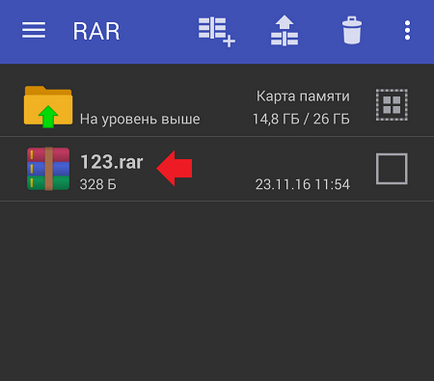
Împingeți-l și țineți degetul până când apare meniul. Din meniu, selectați "Extragere în ..." și extrageți-l în partiția de care aveți nevoie. Este convenabil pentru noi să extragem în dosarul curent.
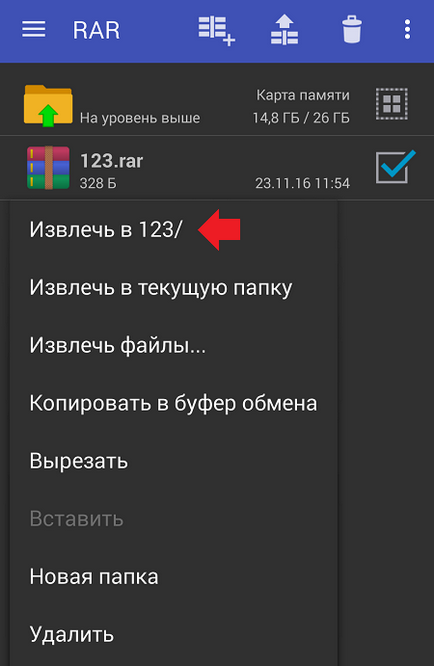
Vă rog, documentul este extras.
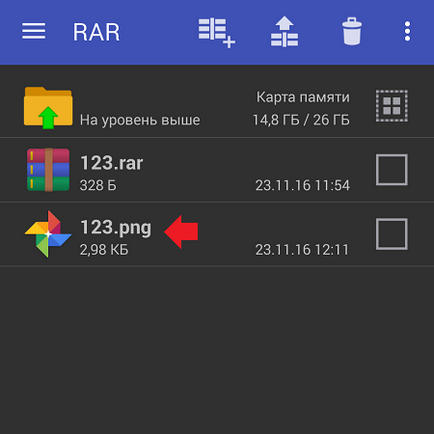
Acum îl puteți deschide cu o aplicație potrivită.
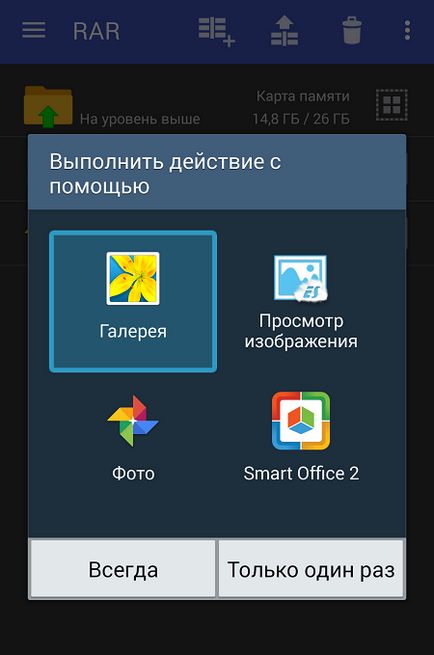
De asemenea, puteți utiliza un browser terță parte, de exemplu, aplicația ES Explorer. Esența este aceeași: găsim împreună cu ea un fișier, faceți clic pe el. Apoi faceți clic pe butonul de meniu (sub forma a trei puncte), selectați "Despachetați în" din meniu.
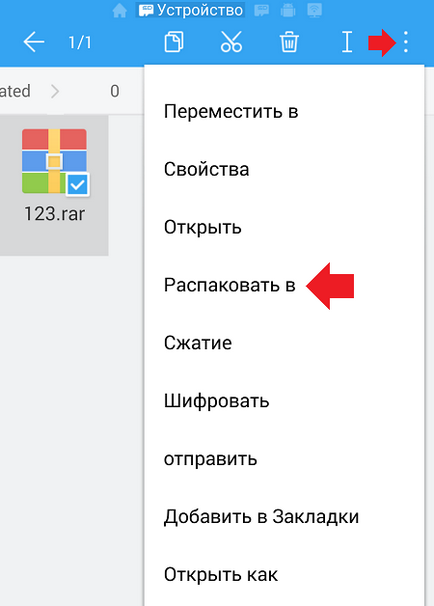
Apoi, alegeți calea pentru despachetare.
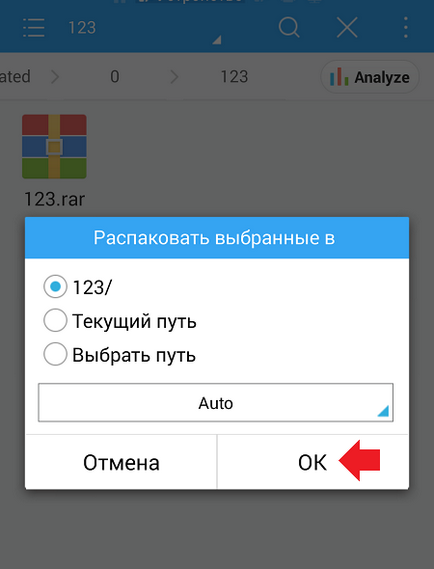
Fișierul este despachetat, aflat în folderul cu același nume.
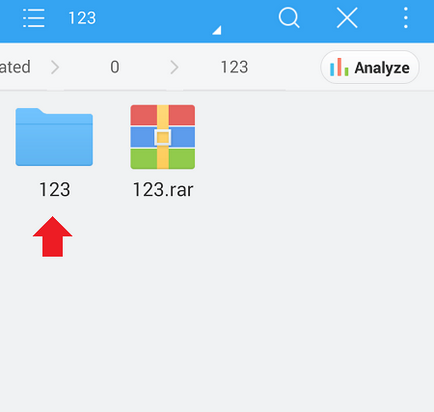
După cum puteți vedea, nu este nimic complicat aici.
Articole similare
Trimiteți-le prietenilor: